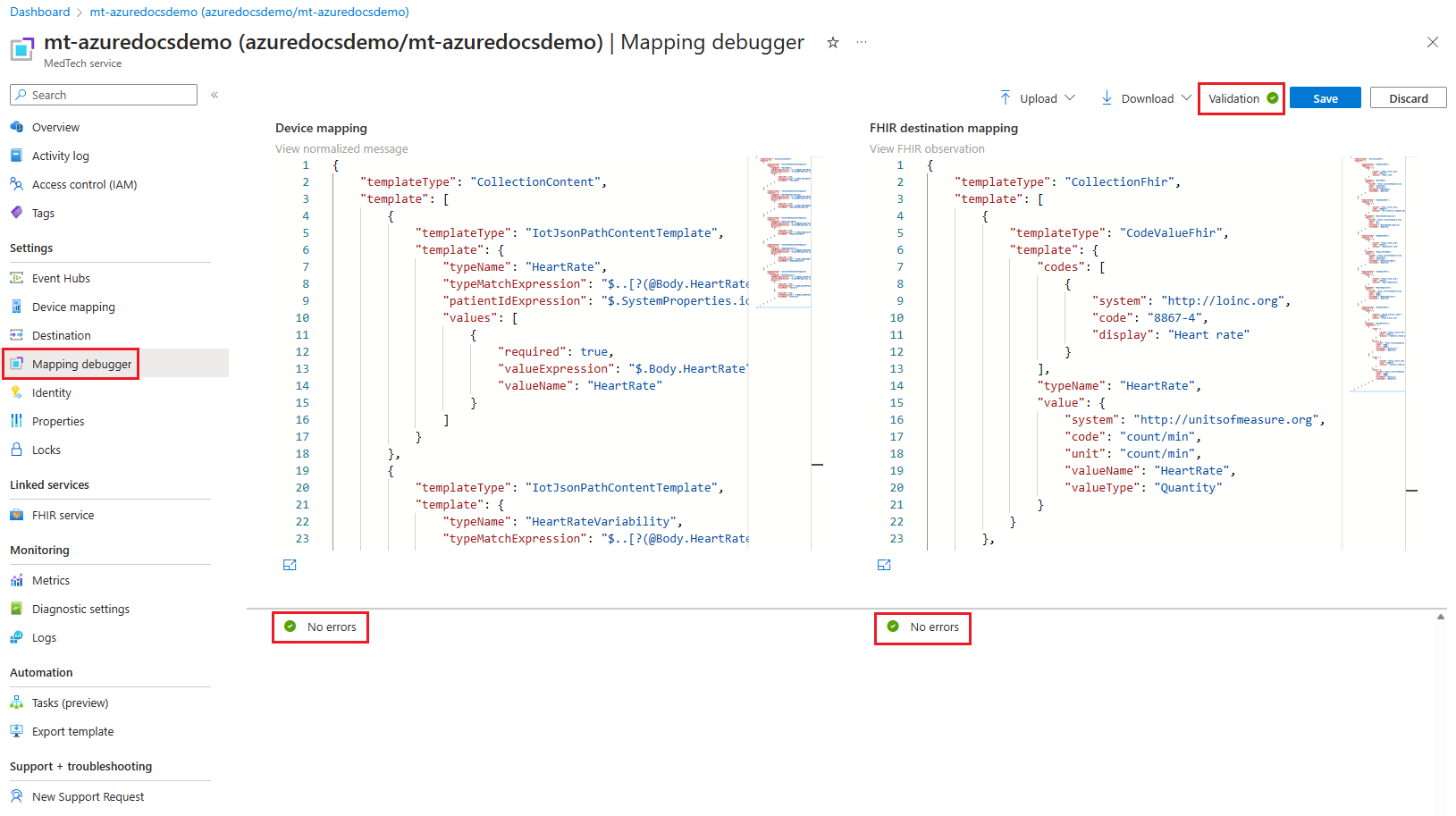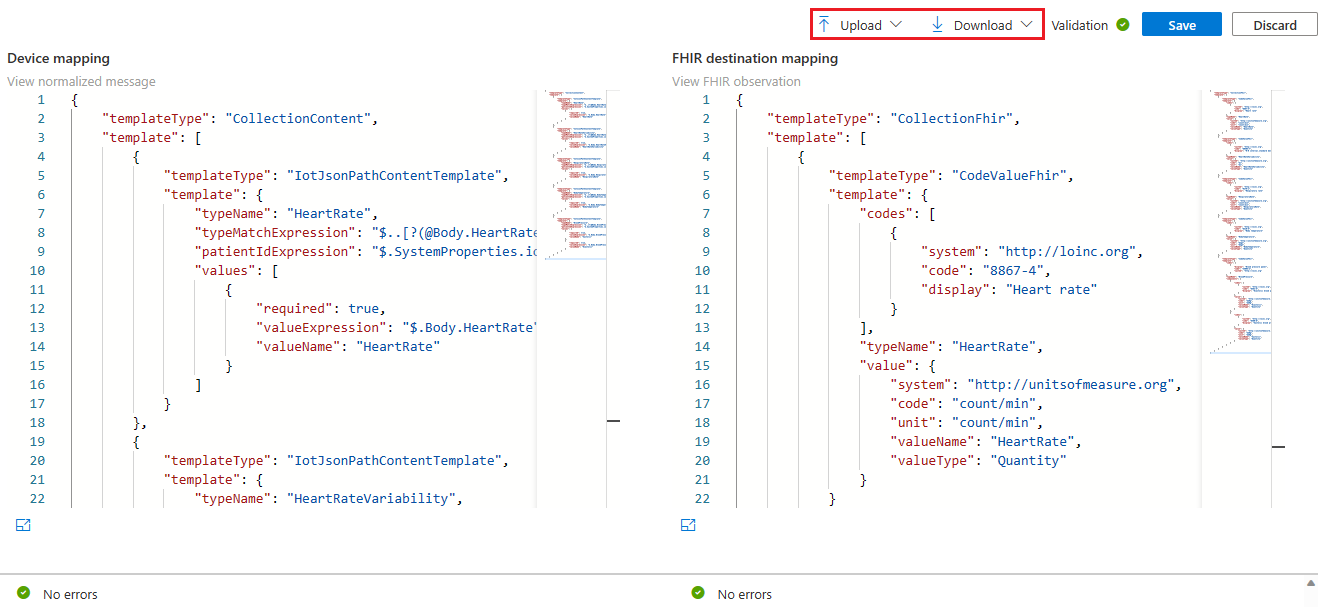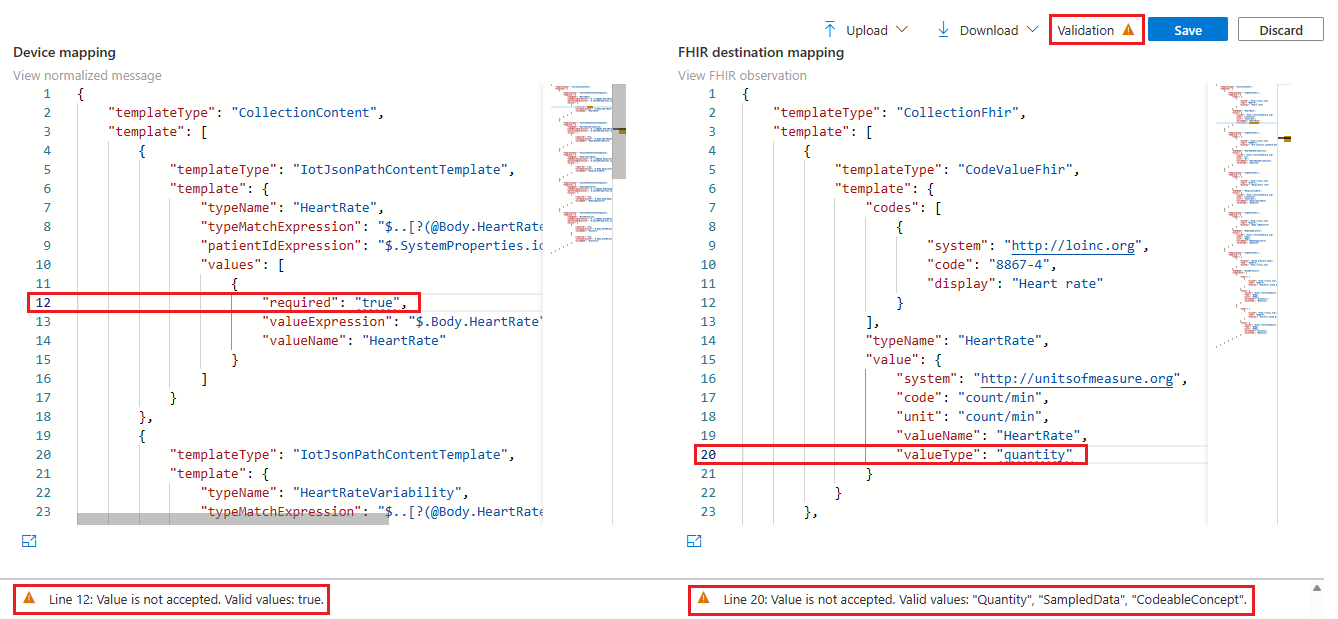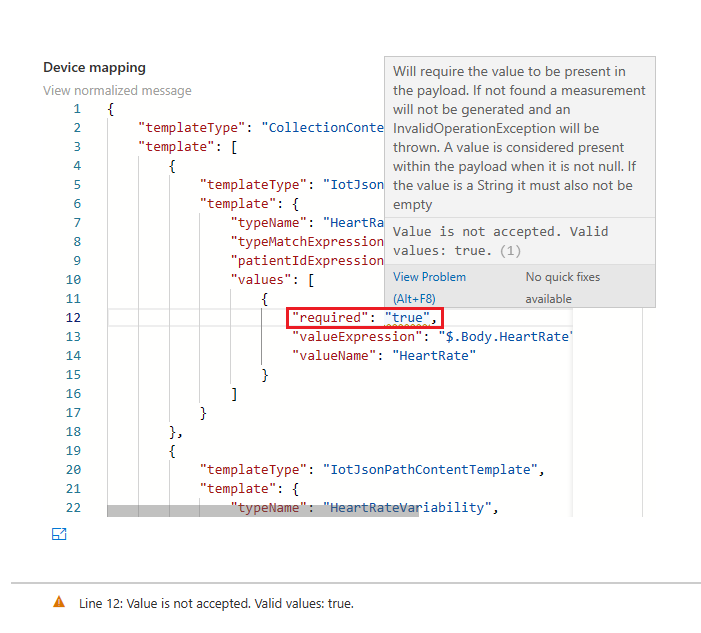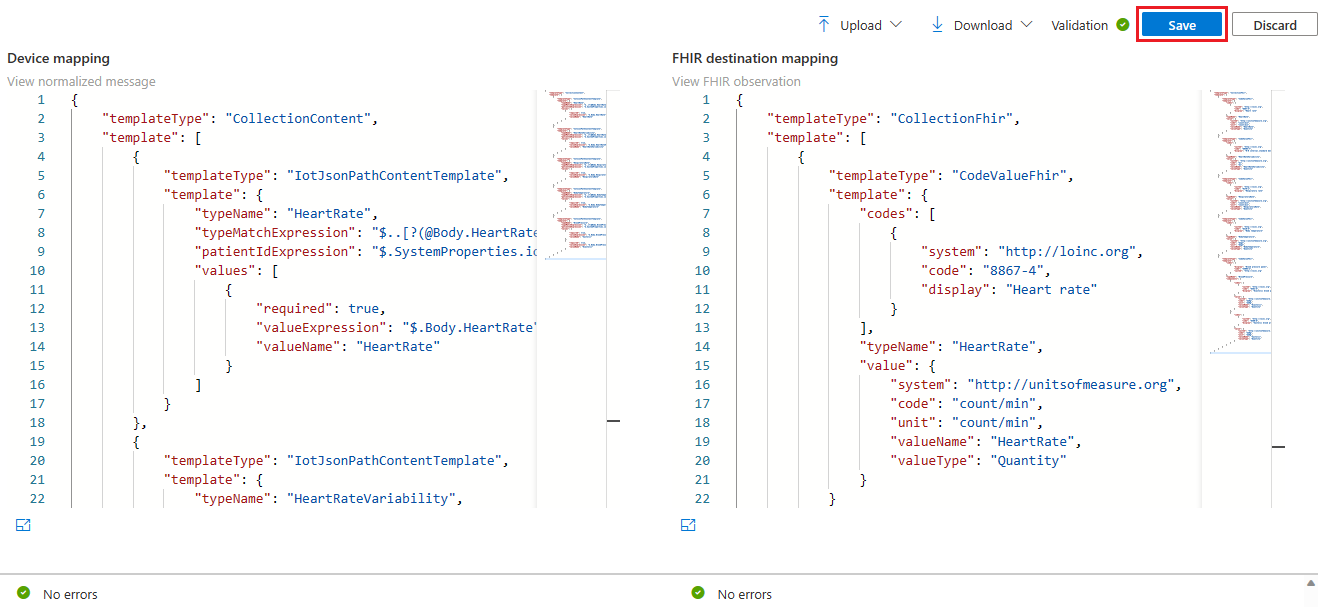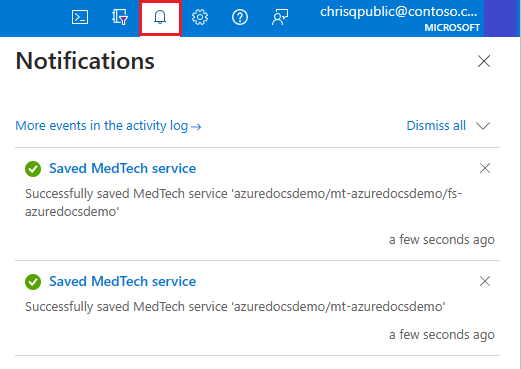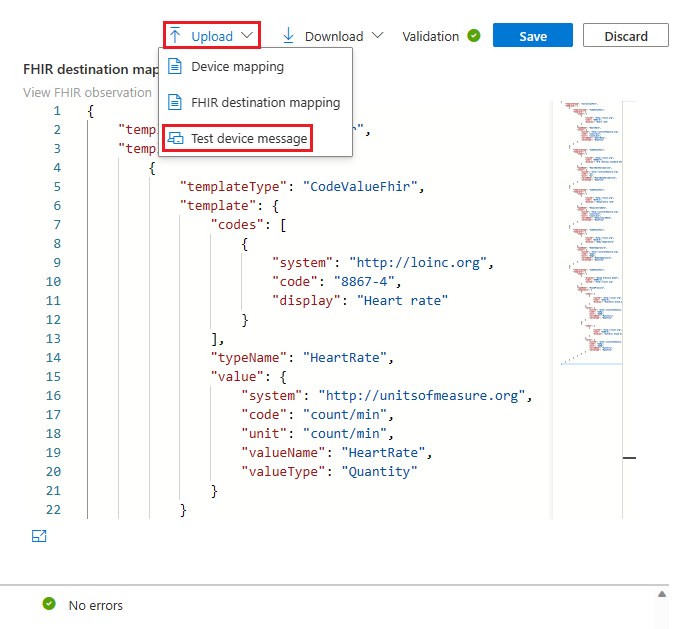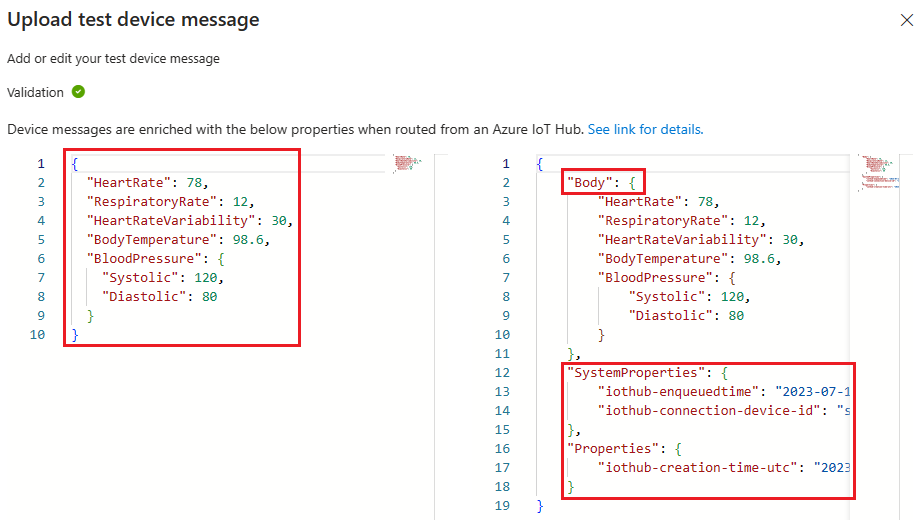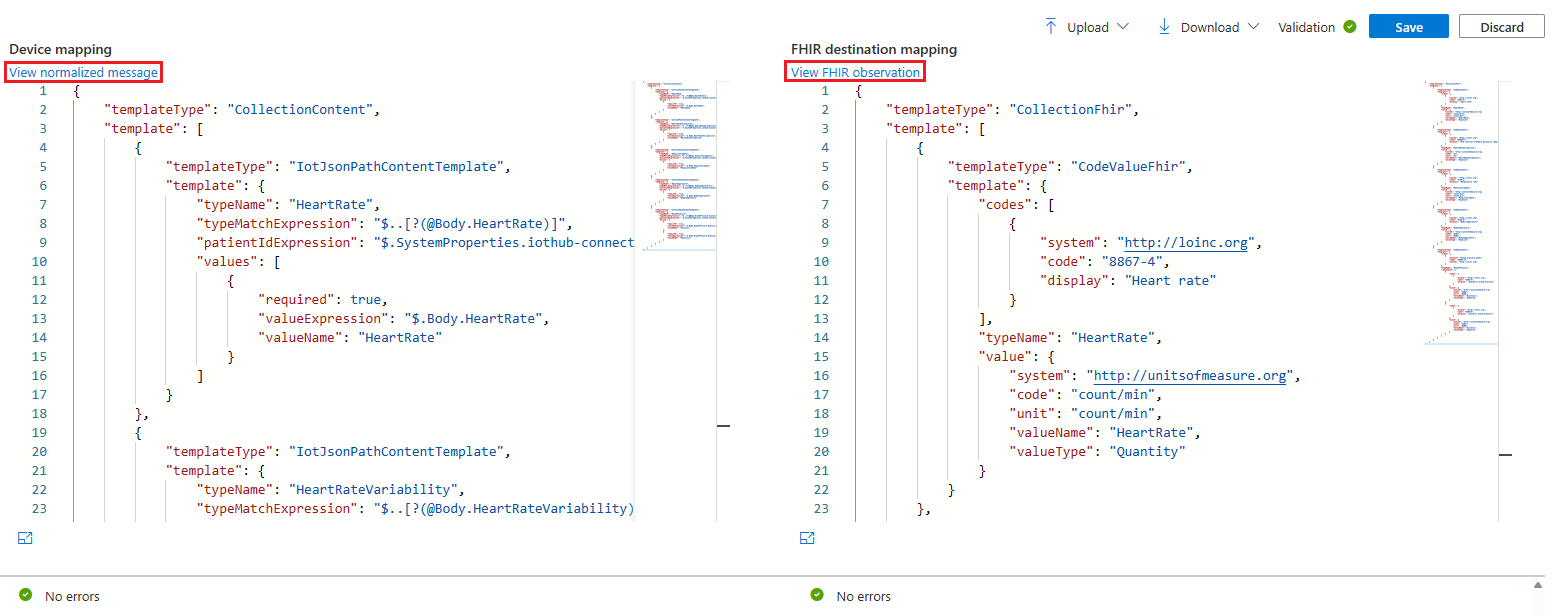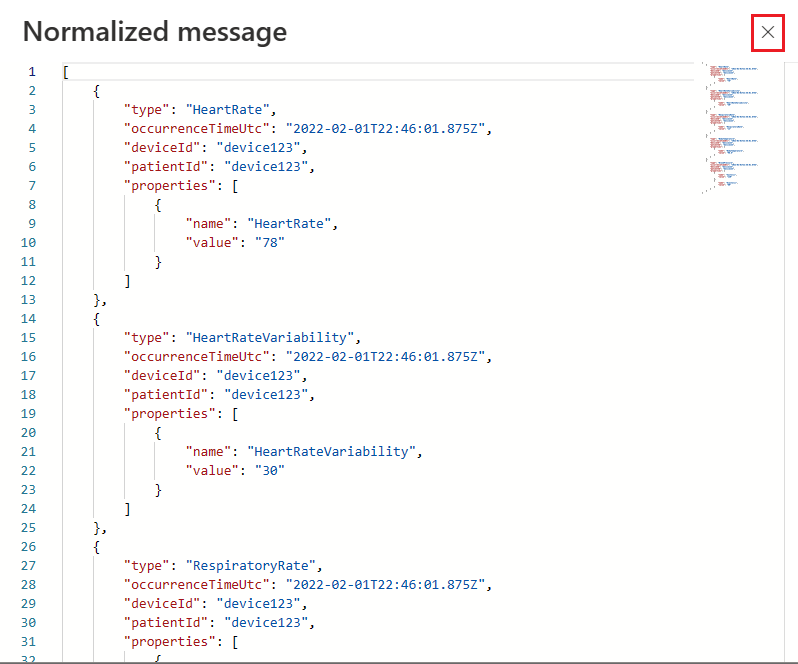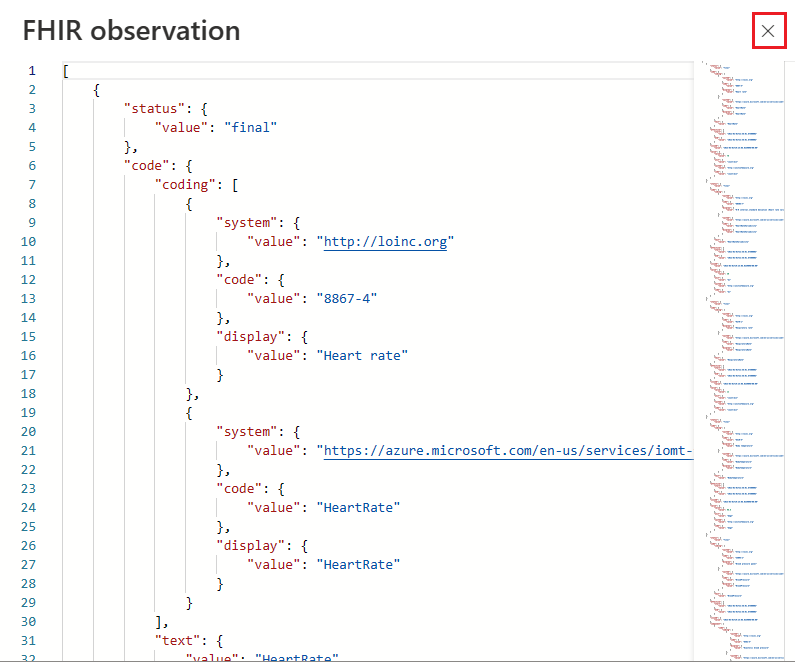你当前正在访问 Microsoft Azure Global Edition 技术文档网站。 如果需要访问由世纪互联运营的 Microsoft Azure 中国技术文档网站,请访问 https://docs.azure.cn。
如何使用 MedTech 服务映射调试器
重要
此功能目前提供公共预览版。 请参阅 Microsoft Azure 预览版补充使用条款。
注意
快速医疗保健互操作性资源 (FHIR®) 是一个开放的医疗保健规范。
本文介绍如何使用 MedTech 服务映射调试器。 映射调试器是一种自助服务工具,用于创建、更新 MedTech 服务 设备和FHIR 目标 映射并对其进行故障排除。 映射调试器使你可以轻松地实时查看和进行内联调整,而无需离开Azure 门户。 映射调试器还可用于上传测试设备消息,以查看它们被处理为规范化消息并转换为 FHIR 观察结果后的外观。
提示
若要了解 MedTech 服务如何转换设备消息数据并将其保存到 FHIR 服务,请参阅 MedTech 服务设备数据处理阶段概述。
以下视频概述了映射调试器:
映射调试器概述
若要访问 MedTech 服务的映射调试器,请在Azure 门户上选择 MedTech 服务中的映射调试器。 在本文中,我们将使用名为 mt-azuredocsdemo 的 MedTech 服务。 选择自己的 MedTech 服务。 在此屏幕中,我们可以看到映射调试器正在显示与此 MedTech 服务关联的设备和 FHIR 目标映射,并提供了这些映射的 验证 。
映射调试器提供了方便的功能,可帮助更轻松地管理、编辑和排查设备和 FHIR 目标映射。
上传 - 选择此项后,可以上传:
- 设备映射:可以编辑并将 (可选) 保存到 MedTech 服务。
- FHIR 目标映射:可以编辑并将 (可选) 保存到 MedTech 服务。
- 测试设备消息:验证服务根据提供的映射生成样本规范化度量和 FHIR 观察。
下载 - 通过此选择,可以下载以下副本:
- 设备映射:MedTech 服务当前使用的设备映射。
- FHIR 目标映射:MedTech 服务当前使用的 FHIR 目标映射。
- 映射:MedTech 服务当前使用的两个映射
如何使用映射调试器对设备和 FHIR 目标映射进行故障排除
对于此故障排除示例,我们将使用通过Azure IoT 中心路由消息的测试设备消息,以及使用 IotJsonPathContent 模板的设备映射。
如果设备或 FHIR 目标映射出错,映射调试器会显示问题。 在此示例中,我们可以看到,设备映射中的第 12 行和 FHIR 目标映射中的第 20 行存在错误警告。
如果将鼠标光标放在错误警告上,映射调试器会提供更多错误信息。
我们已使用映射调试器提供的建议,并修复了错误警告。 我们已准备好选择“ 保存” ,将更新后的设备和 FHIR 目标映射提交到 MedTech 服务。
注意
MedTech 服务仅保存已更改/更新的映射。 例如:如果仅对 设备映射进行了更改,则只会将这些更改保存到 MedTech 服务,并且不会将任何更改保存到 FHIR 目标映射。 这是经过设计,有助于提高 MedTech 服务的性能。
成功保存设备和 FHIR 目标映射后,系统会在Azure 门户中创建来自通知的确认。
查看规范化消息和 FHIR 观察
映射调试器通过提供测试设备消息,使你能够查看规范化和 FHIR 转换阶段的示例输出。 选择 “上传 并 测试设备消息”。
此时会打开 “选择文件 ”框。 对于此示例,请 手动选择 Enter。
将测试设备消息复制/粘贴或键入到 “上传测试设备消息 ”框中。 如果任一映射都有错误/警告, 则验证 框可能仍为 红色 。 只要 “无错误” 为 绿色,测试设备消息就对提供的设备和 FHIR 目标映射有效。
注意
映射调试器还会显示对测试设备消息执行的扩充(如果已从Azure IoT 中心 (路由的消息,例如:添加 body、Properties 和 SystemProperties 元素) 。
选择右上角的 “X ”,关闭“ 上传测试设备”消息 框。
上传有效的测试设备消息后, “查看规范化消息 ”和“ 查看 FHIR 观察 ”按钮将变为可用,以便可以查看规范化和 FHIR 转换阶段的示例输出。 这些示例输出可用于验证设备和 FHIR 目标映射是否已正确配置,以便根据你的要求处理设备消息。
使用角落中的 X 关闭 规范化消息 和 FHIR 观察 框。
后续步骤
本文概述了如何使用映射调试器编辑 MedTech 服务设备和 FHIR 目标映射并对其进行故障排除。
有关 MedTech 服务设备映射的概述,请参阅
有关 MedTech 服务 FHIR 目标映射的概述,请参阅
有关基于 MedTech 服务方案的映射示例的概述,请参阅
FHIR® 是 Health Level Seven International 的注册商标,在美国商标局注册,经其许可使用。